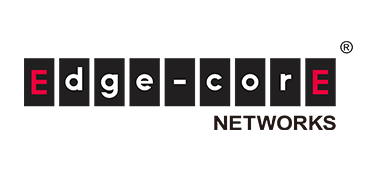Aviz ONESを活用したSONiC対応ホワイトボックススイッチのネットワーク可視化

はじめに
本記事では、Aviz Networks社のONESという商用ツールを活用し、主にSONiCが動作するホワイトボックススイッチの可視化についてご紹介します。
OSSツールを活用した可視化は第9回、第10回の記事で、SolarWindsという商用ツールを活用した可視化は第12回の記事で紹介していますので、こちらも是非ご確認下さい。
他にもOpen Networkingに関わる記事がありますので、以下「記事一覧はこちら」からご興味のある記事をご覧ください。
Aviz Networks製 ONESの概要とGUI画面の構成
ONESはAviz Networks社が提供しているネットワークの可視化(テレメトリー)、設定(オーケストレーション)のツールでOpen Networking Enterprise Suiteの略です。主にSONiCが動作しているホワイトボックススイッチを対象にしていますが、可視化はSONiC以外のネットワークOSにも対応しています。
どのようなツールかご理解して頂くために、最初にONESコントローラーのGUI画面を紹介します。ONESコントローラー画面の左側にメニューがあり可視化と設定が行えますので、それぞれのメニューで何ができるか以下に示します。
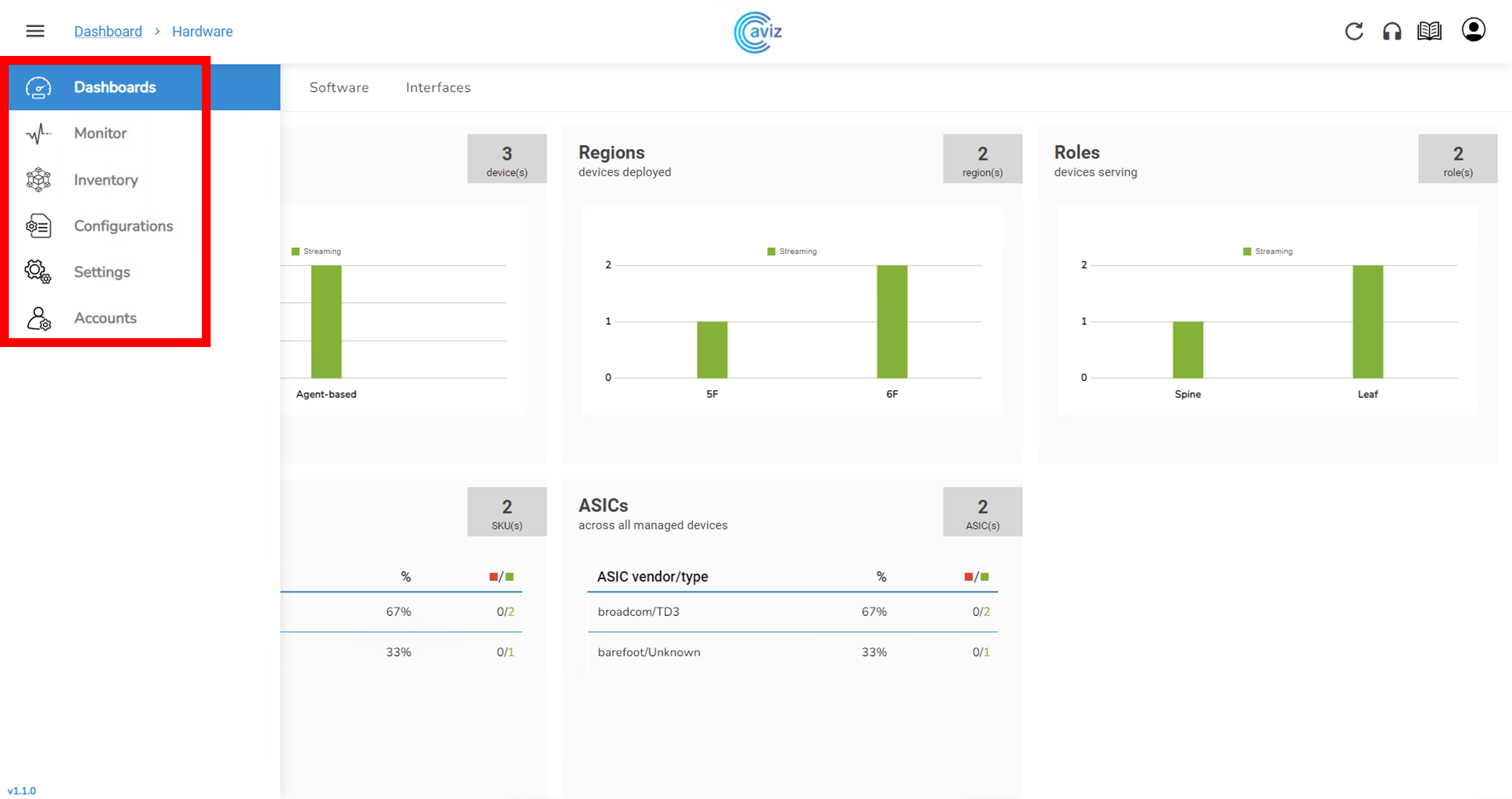
Dashboardsメニューでは、ハードウエア、モジュール部品、ソフトウエア、インターフェースの状態がダッシュボード表示されます。
Hardware:アクティブ/非アクティブ、ロケーション、役割、スイッチ装置型番、スイッチASIC型番
Components:電源ユニット、FAN、光モジュールの電圧・温度等のアラート有無
Software:Agentバージョン、ネットワークOS種類、Linuxカーネルバージョン、ONEIバージョン
Interface:ポート総数(使用、未使用)、ケーブル使用数(AOC, DAC等)、リンクダウン有無
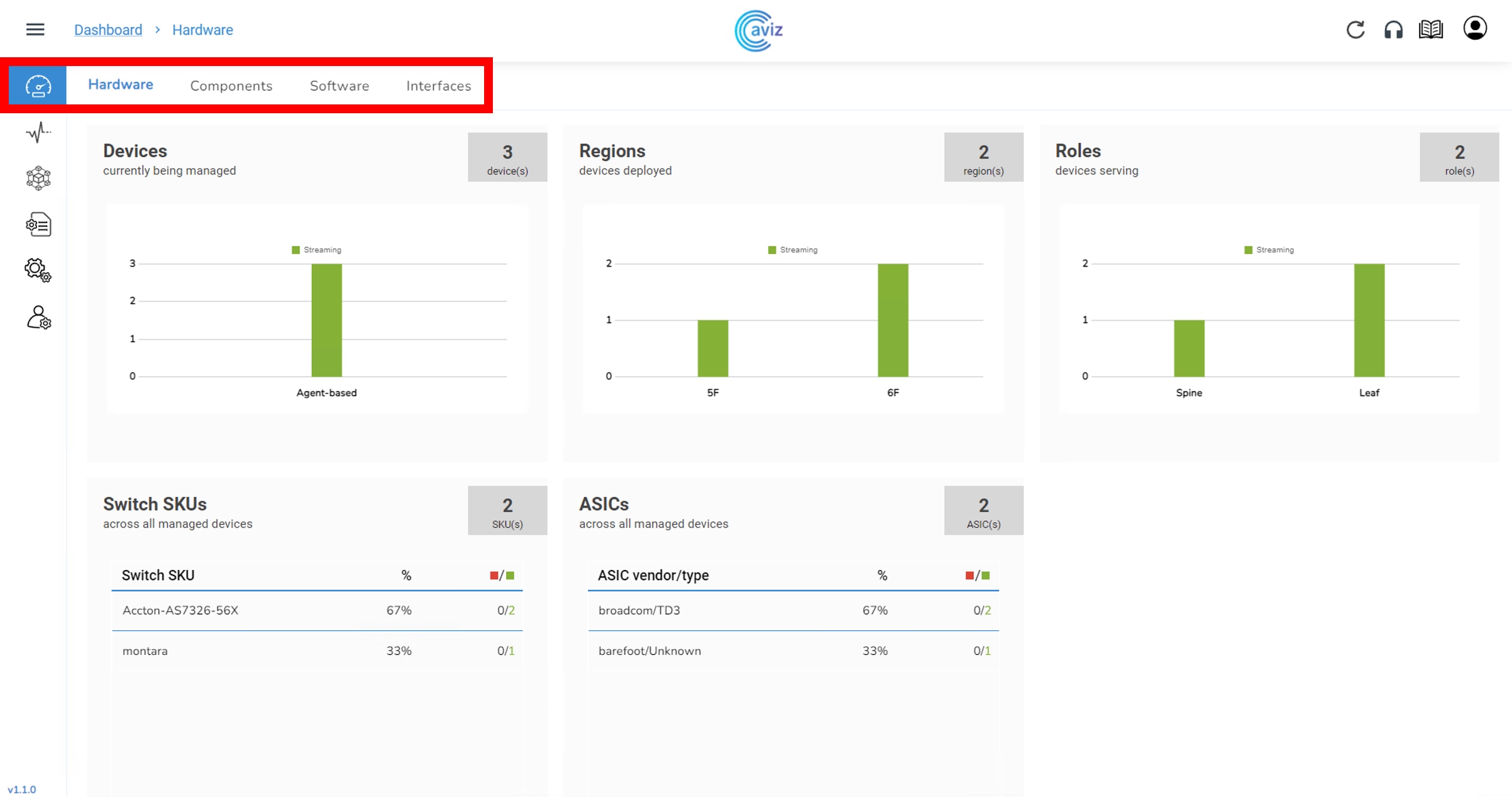
Monitorメニューでは、ネットワークトポロジー、リンク状況、スイッチ装置リスト、スイッチASICリソース使用状況、BGP状況、トラフィック状況(送受信、エラー、廃棄、使用割合)をモニターします。
Topology:Spine/Leaf等のネットワーク構成
Links:接続されているリンク状況
Platforms:スイッチ装置の概要とCPU/Memory/電源ユニット/FANの状況
ASIC:スイッチASICの概要とIPv4ルーティング/IPv6ルーティング/ACL使用割合
BGP:Neighbors/Prefixes/Advertised/Local ASN状況
Traffic:ポート毎の送受信/エラー/廃棄の状況
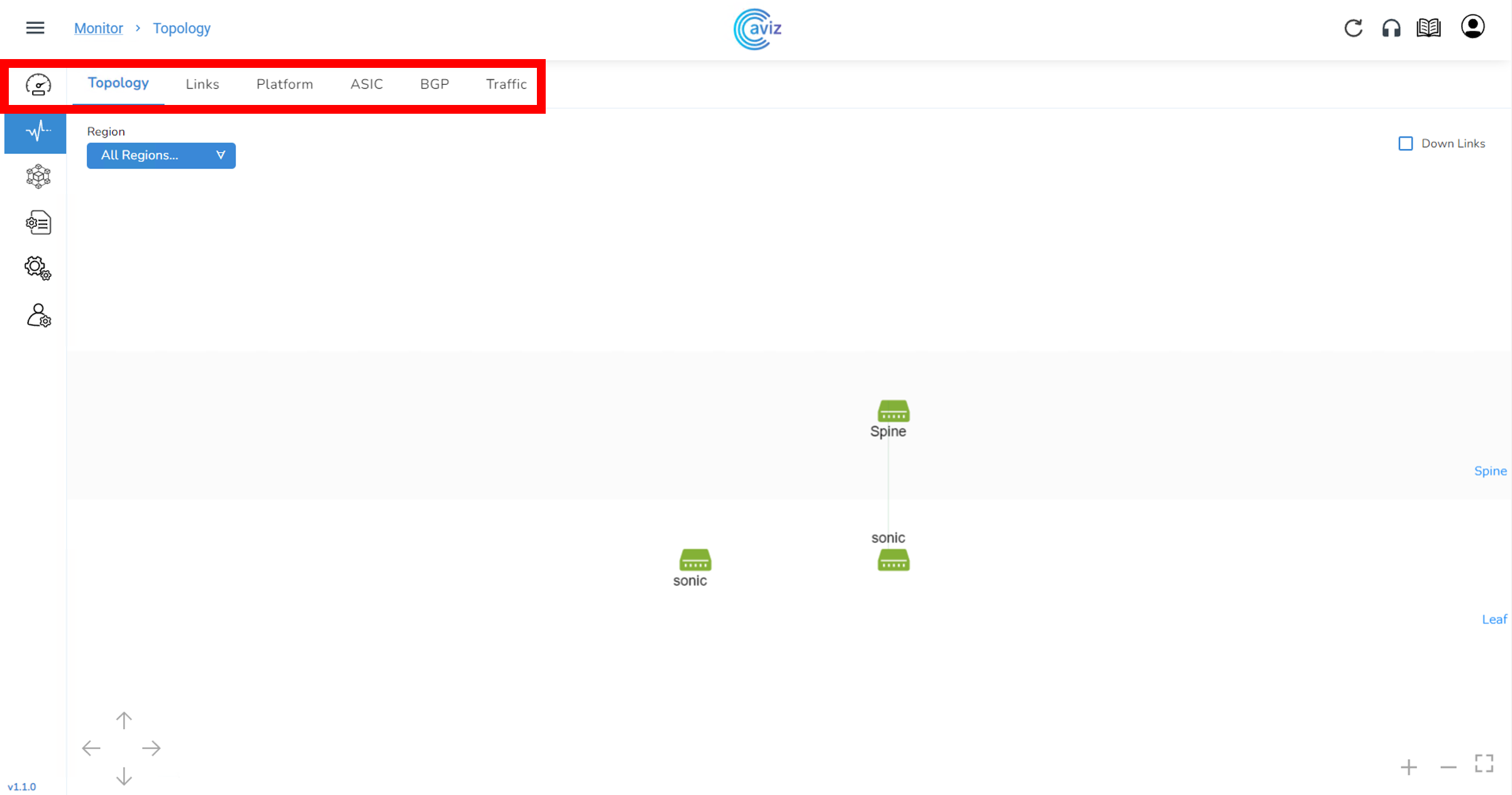
Inventoryメニューは、スイッチ装置の一覧です。
Devices:Upgrade/ZTP/Reboot/デバイス追加削除
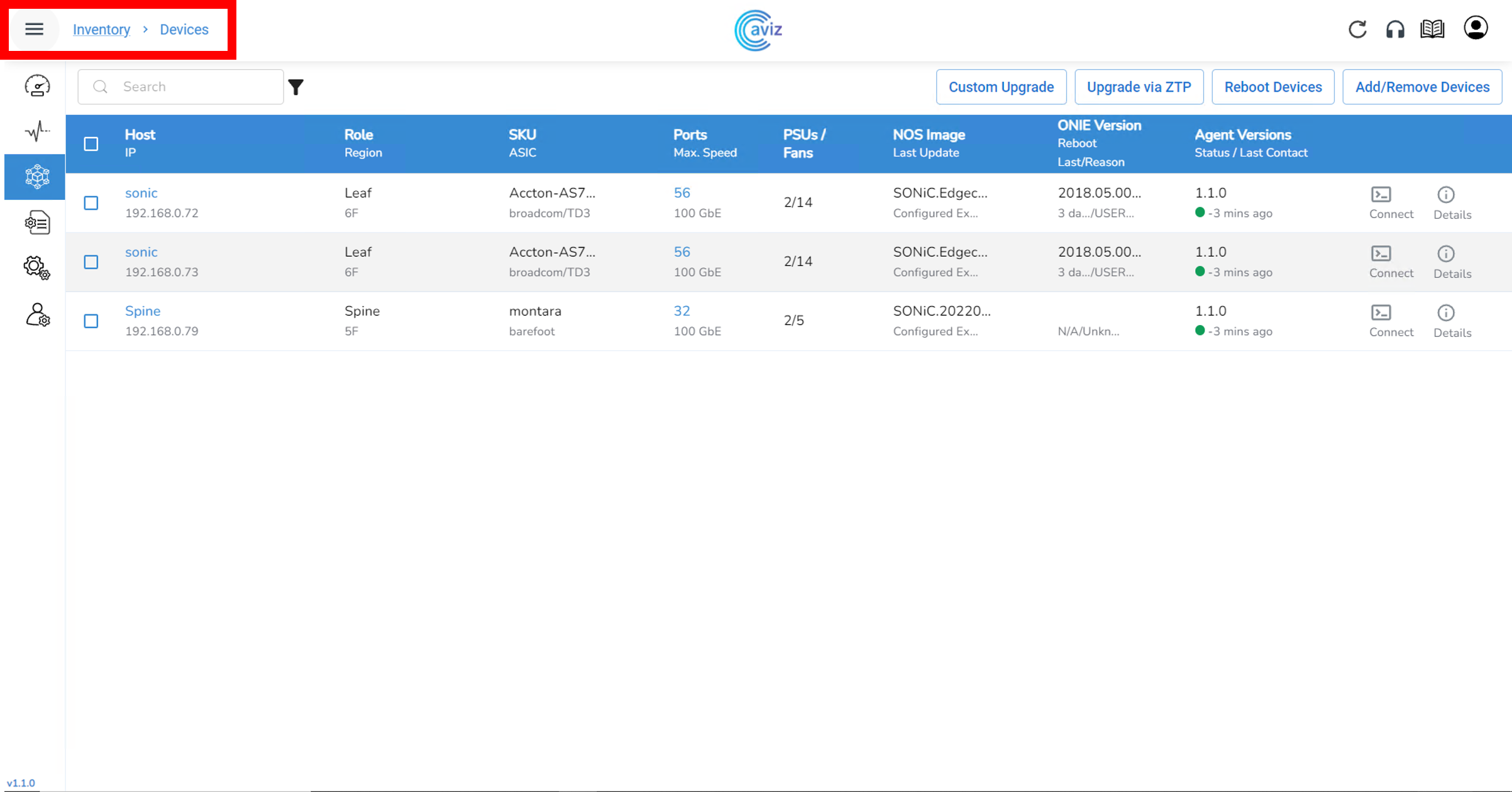
Configurationsメニューは、スイッチ装置に対する設定画面です。
Devices:YAMLファイルによりMC-LAG/Link等の設定
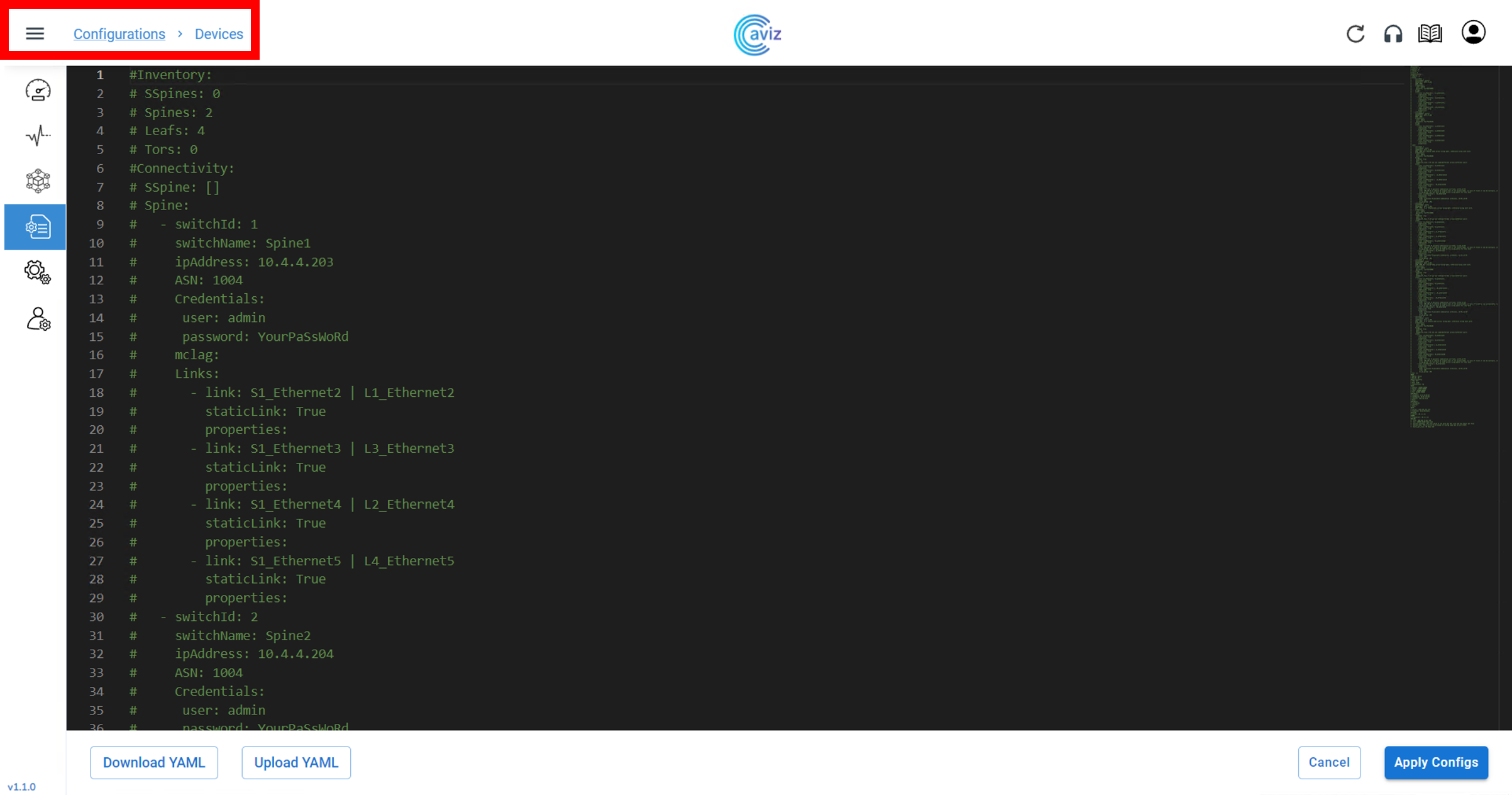
Settingsメニューは、ONESコントローラーの設定画面です。
Thresholds:CPU/Memory/電源ユニット/FAN/トラフィックに対するアラートの閾値(Normal/Acceptable/Critical)
Application:画面を更新する周期、Logoutまでのアイドル時間設定
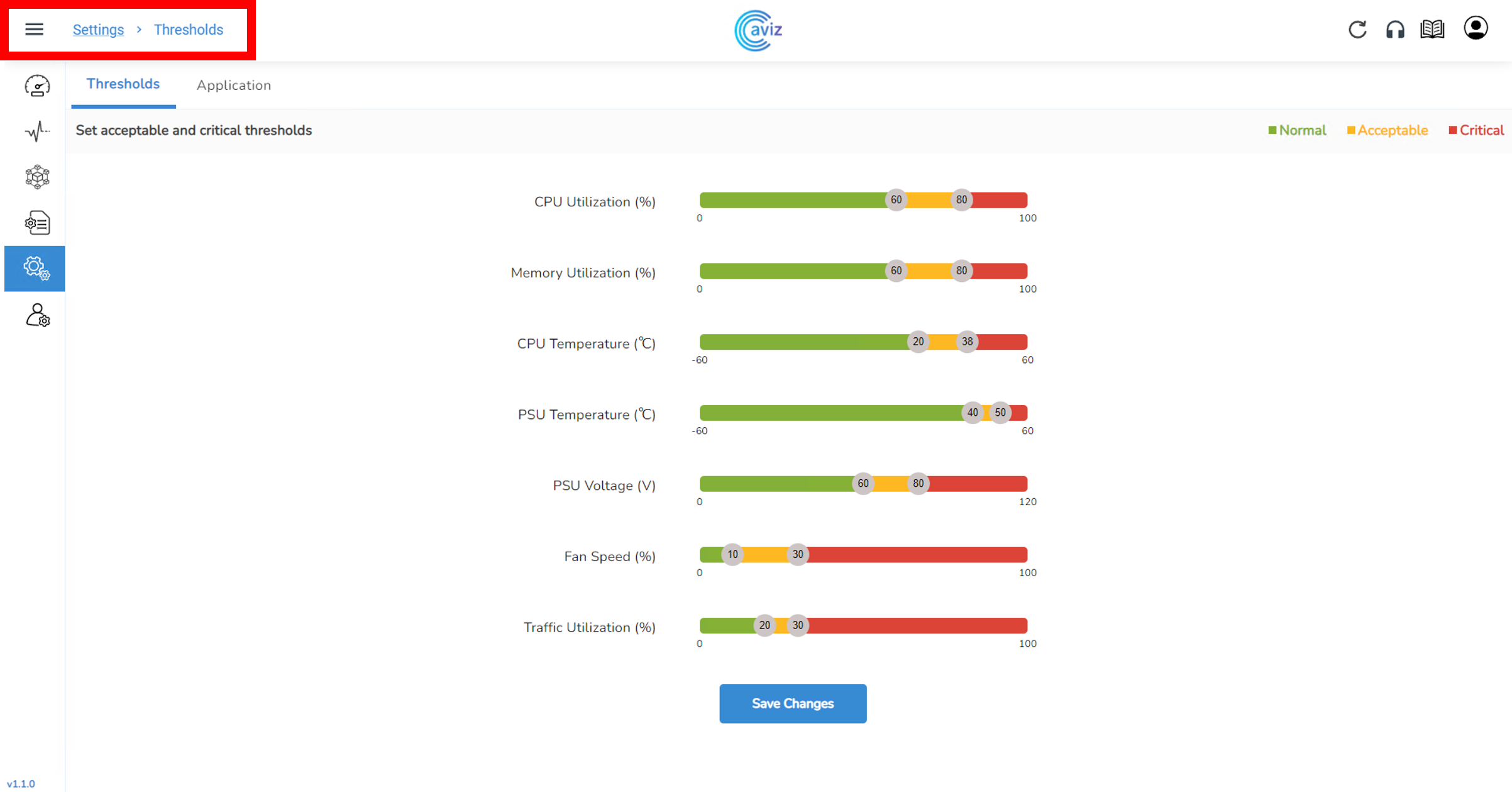
Accountsメニューは、ONESコントローラーのユーザ追加・削除や権限設定が可能です。
Users:Super Admin/Staff等の追加・削除
Roles:各役割に応じた権限(デバイス追加、リブート、Access等の可否)設定
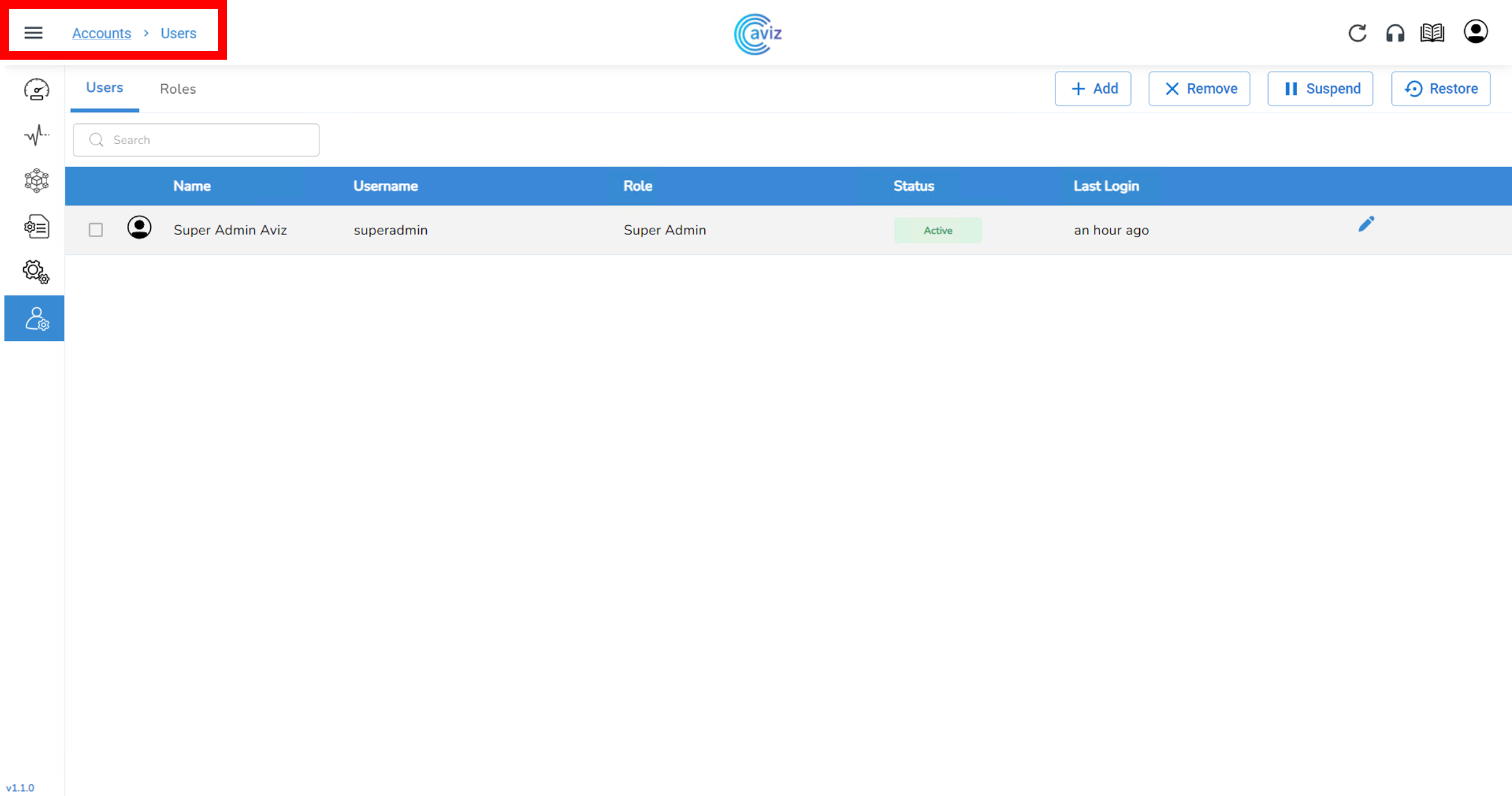
ONESを用いたネットワーク可視化環境の構成
今回のネットワーク可視化環境では、Spine-Leaf構成で構築しました。使用したのは、Edgecore社のホワイトボックススイッチ3台です。Spineスイッチには Wedge100BF-32X を、Leafスイッチには AS7326-56Xを2台 使用しています。
各スイッチには、オープンネットワークOSである SONiC をインストールしています。
また、Ubuntuサーバー上で ONESコントローラー を動作させ、各スイッチには ONESエージェント を導入して連携しています。
オペレーターはブラウザ経由で ONESコントローラーのGUIにアクセスし、ネットワークの可視化や設定を行える構成になっています。
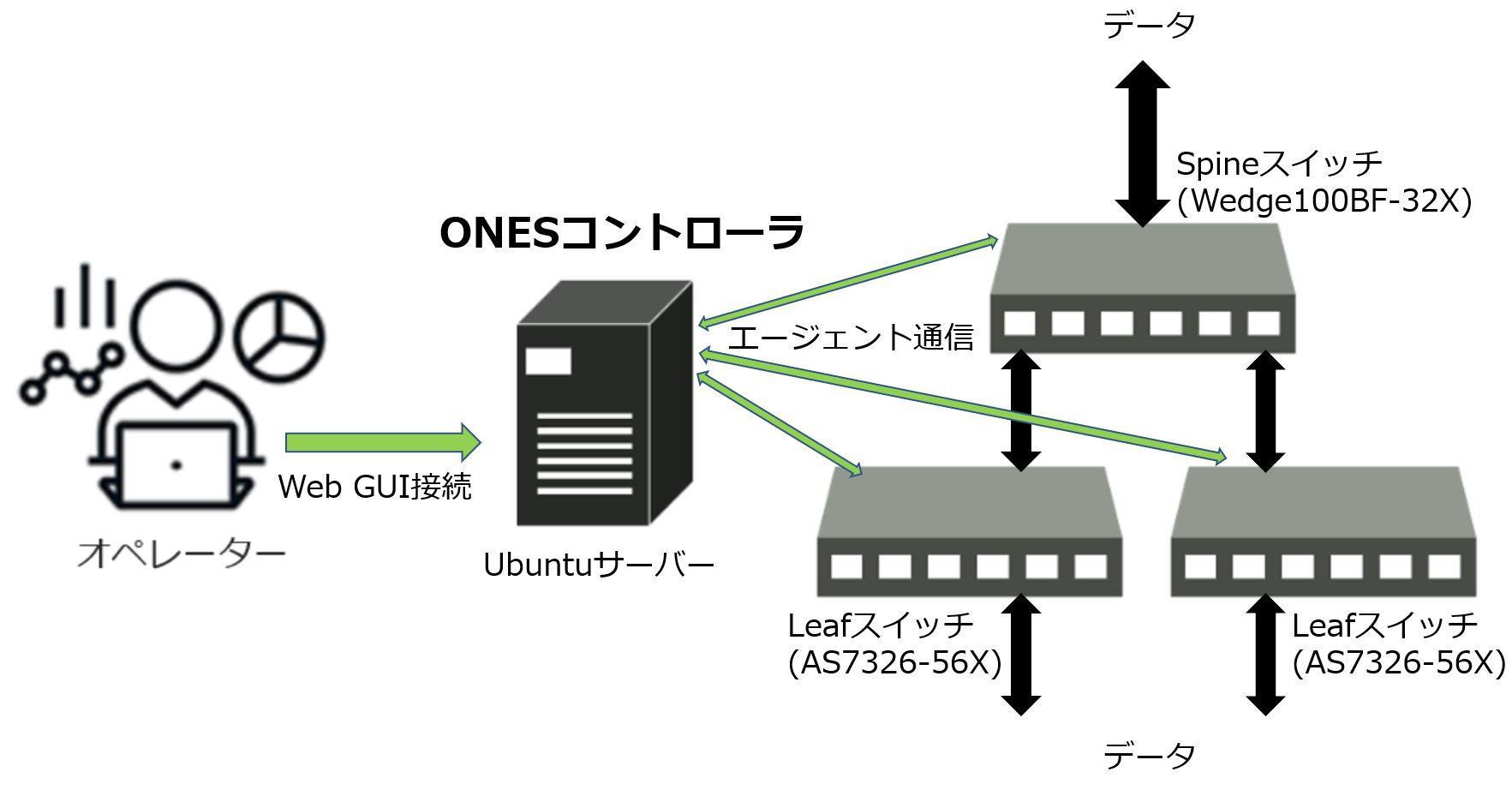
ONESコントローラーのインストール
Aviz Networks社のサイトから、ONESインストール用のパッケージとマニュアルのリンクを取得し、Ubuntuサーバー上にパッケージを解凍します。
インストールは、ones-installer.sh を root 権限で実行するだけで数分で完了します。
商用で使う場合は有償ライセンス契約が必要ですが、期間限定で試用できるFree Trial ライセンスも提供されており、検証目的でも導入しやすくなっています。
Ubuntuサーバーの必要スペックは、可視化・制御するスイッチ装置台数が64台程度までなら、x86/x64 based 2-core CPU, 16GB RAM, 1.2TB Storage で十分です。
インストール完了後は、UbuntuサーバーのIPアドレスでONESコントローラーのWeb GUIを利用できるようになります。
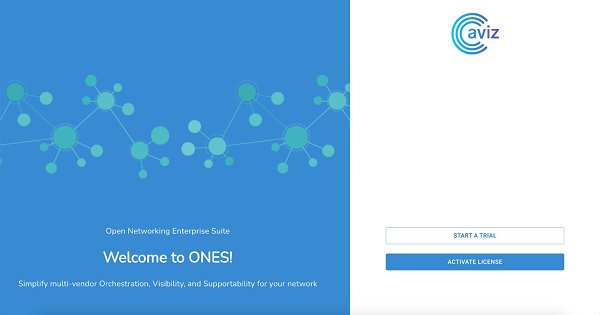
ONESエージェントのインストール
可視化や設定を行うために、対象となる SONiCスイッチにはONESエージェントのインストールが必要です。
エージェントは、ONESコントローラーをインストールしたUbuntuサーバー上から、エージェントインストール用のPythonスクリプトを実行するだけで数分で完了します。
スクリプト実行時には、対象スイッチの IPアドレス・ユーザー名・パスワードの情報を device_info.csv ファイルに記載しておくことで、複数台のスイッチに一括でエージェントをインストール可能です。手動で1台ずつ操作する必要がないため、効率よくセットアップできます。
SONiC以外のネットワークOSを使用しているスイッチ装置の可視化はエージェント無し(OpenConfigの gNMIプロトコル使用)で可能です。
スイッチ装置の登録
最初に、スイッチ装置を「 Inventory」メニュー内の「Devices」画面から登録します。
登録時には、スイッチ装置で設定した スイッチ名、IPアドレス、ユーザー名、パスワードを入力します。
また、「Layer(Spine/Leaf/ToRなど)」や「Region(ロケーション、設置階等)」自由に設定可能です。
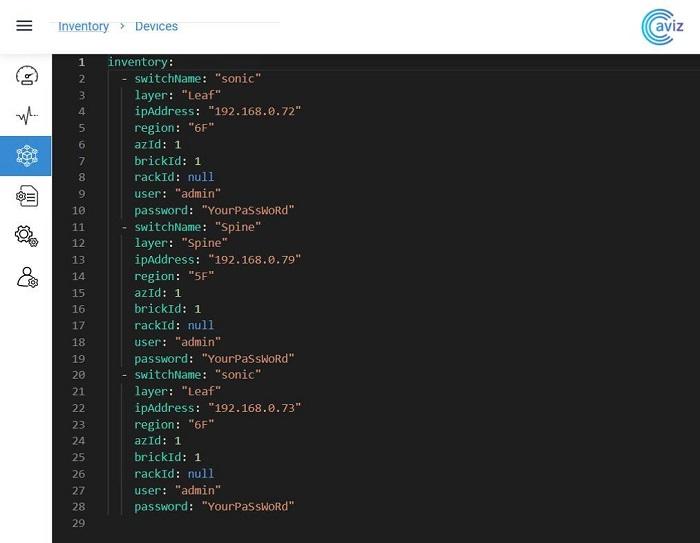
登録内容を保存すると、「Inventory」メニューの「Devices」に登録したスイッチ装置がリストアップされ、エージェント通信で取得したスイッチ装置の情報が表示されます。
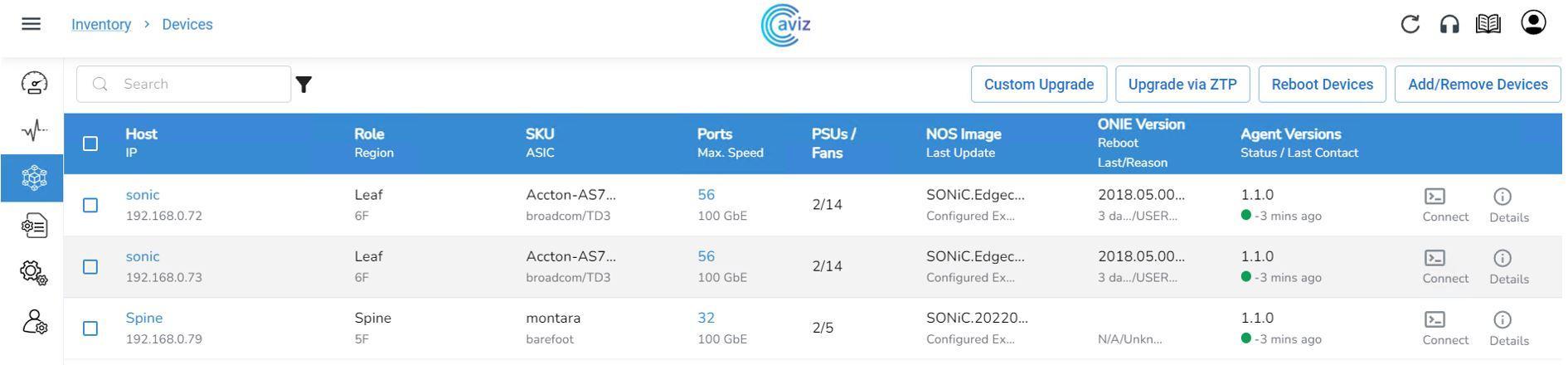
スイッチ装置の可視化・状態監視
スイッチ装置の登録が完了すると、可視化や状態監視機能が利用できるようになります。
ここでは、ONESで利用できる主要な可視化メニューの一部をご紹介します。
まず「Monitor」メニュー内の「 Topology 」を開くと接続図が表示されます。Layerごとにスイッチが階層的に並び、構成全体が視覚的に把握できます。
スイッチ間がケーブル接続されリンクしている場合には、自動的に検出・表示され、正常な通信状態であることを示します。
万が一スイッチの状態に異常がある場合は、該当スイッチが赤色で表示され、視覚的に問題箇所を特定しやすくなっています。
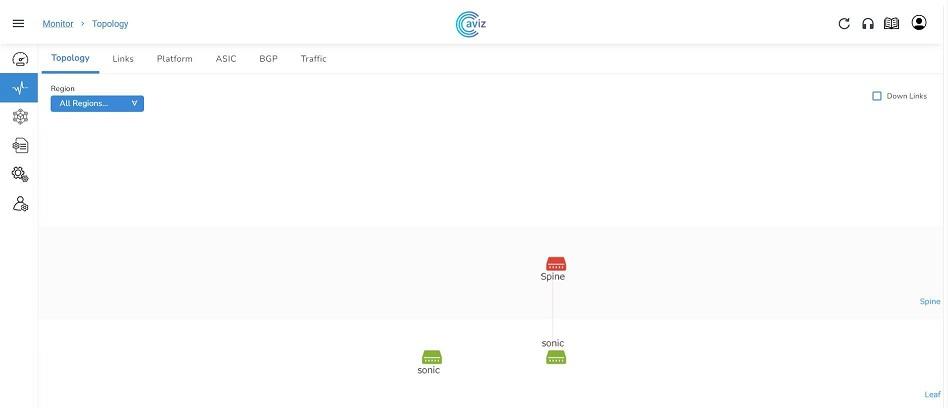
「Monitor」メニューの「Links」で、自動で検出されたリンクとその詳細が表示されます。

次に「Monitor」メニューの「Platform」で、CPU使用率/メモリ使用率/CPU温度/電源ユニット温度/電源ユニット電圧/FAN速度の状態を確認してみます。
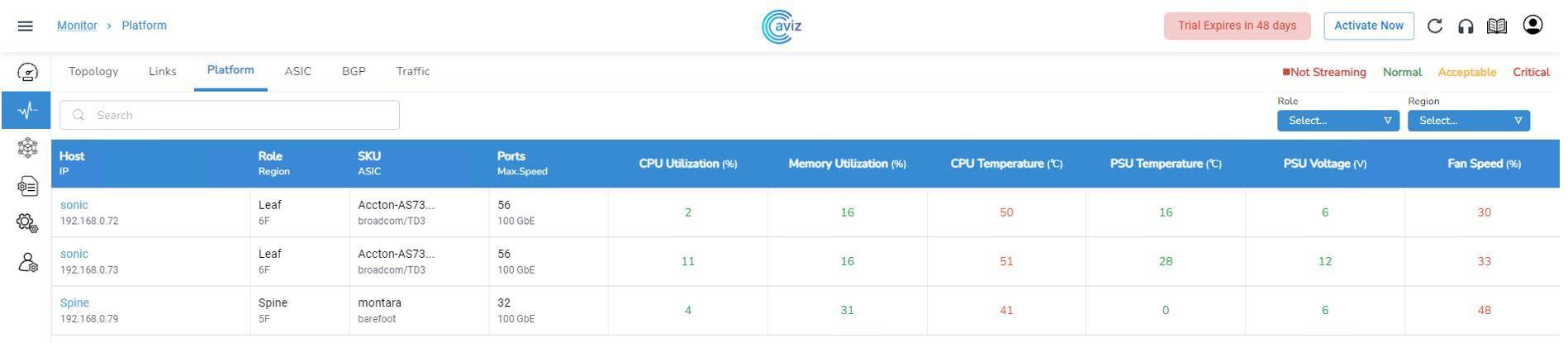
最後に「Monitor」メニューの「Traffic」でスイッチ装置で送受信したトラフィックを確認してみます。
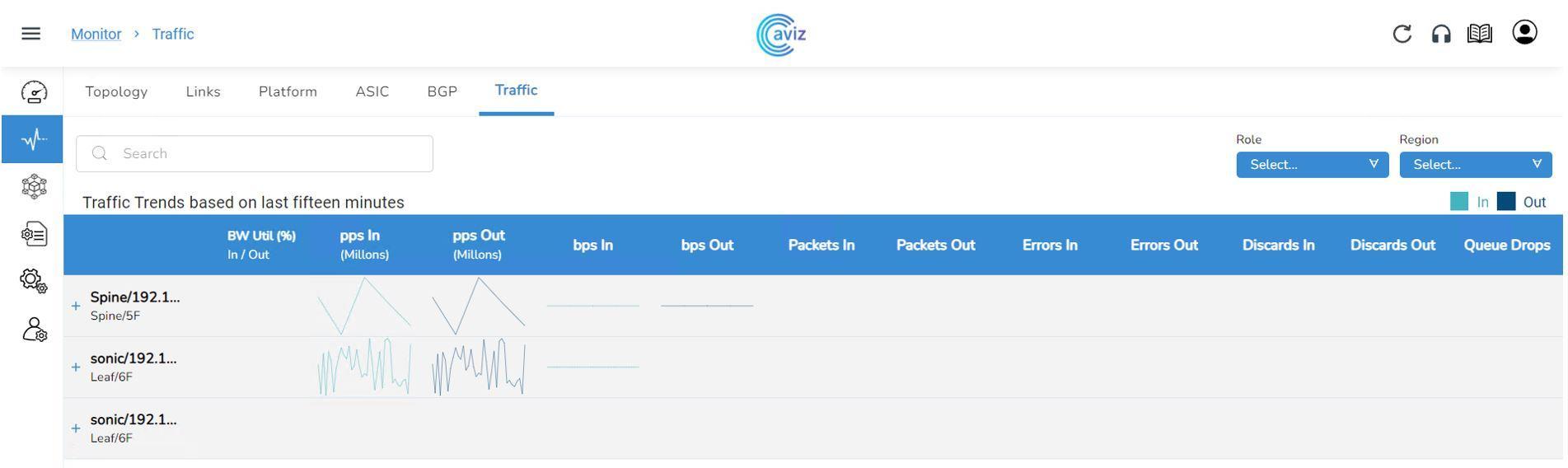
スイッチ装置名の横にある+ボタンで各ポートを表示させると、ポート毎のトラフィック状態が確認できます。
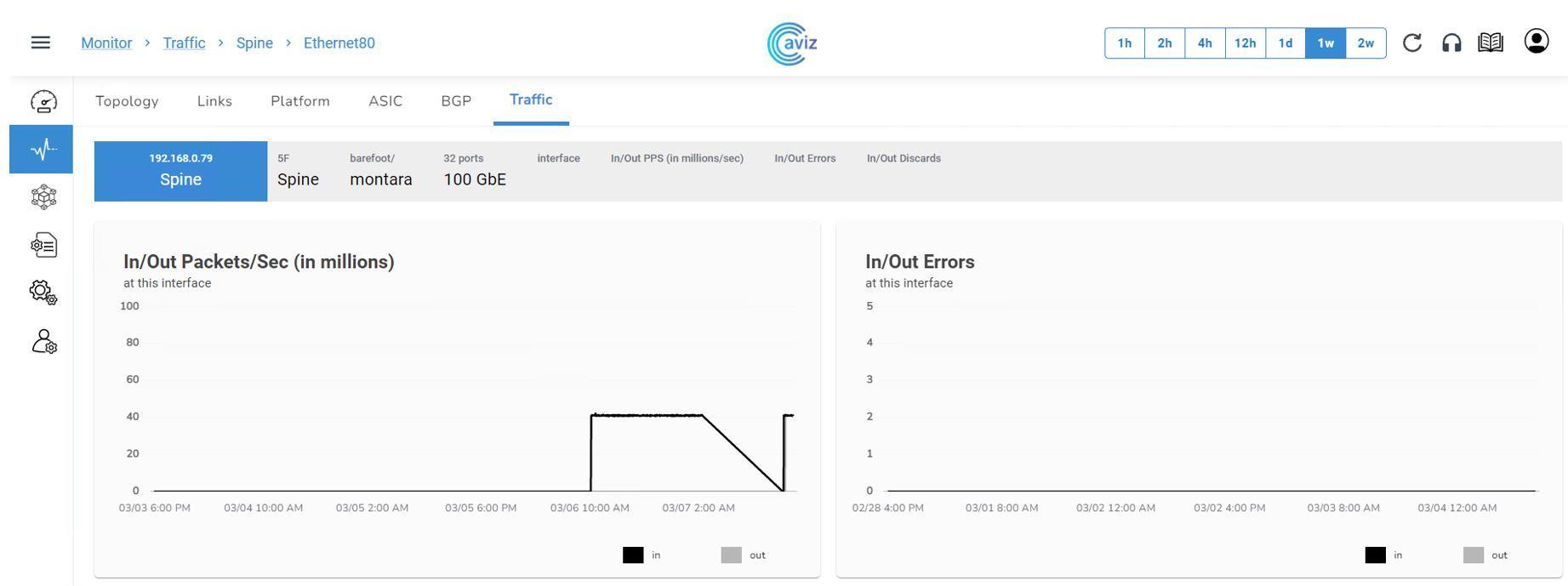
スイッチ装置の設定・制御
ONESは、SONiCスイッチのネットワーク可視化(テレメトリー)に加え、設定や制御(オーケストレーション)も可能なツールです。
「Configuration」メニュー内の「Devices」画面から、YAMLファイルを読み込むことでスイッチの設定や制御を実行します。
ONESのインストールパッケージには、VXLAN、MC-LAG、SAG、SVI、BGP、CLOSなど、様々なネットワーク構成に対応した豊富なサンプルYAMLファイルが同梱されているため、設定作業の効率化に役立ちます。
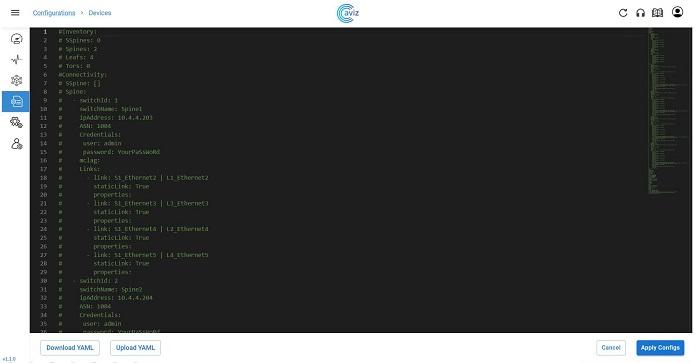
以上が、Aviz Networks社が提供しているネットワークの可視化(テレメトリー)、設定(オーケストレーション)のツールONESのご紹介です。ONESのようなツールを活用して、ネットワーク運用・監視、スイッチ構成モジュールの負荷状況把握、スイッチ装置のネットワークOSアップデートや設定変更をおこなって頂ければと思います。
最後に
マクニカではオープンネットワーキングを実際に体験し、試験や検証をおこなえる環境をリモートで提供するサービスのご用意があります。
本サービスでは、ネットワークOSの操作性の検証、様々なメーカーのネットワークOSやホワイトボックススイッチ、光トランシーバーを組み合わせた試験をおこなえます。
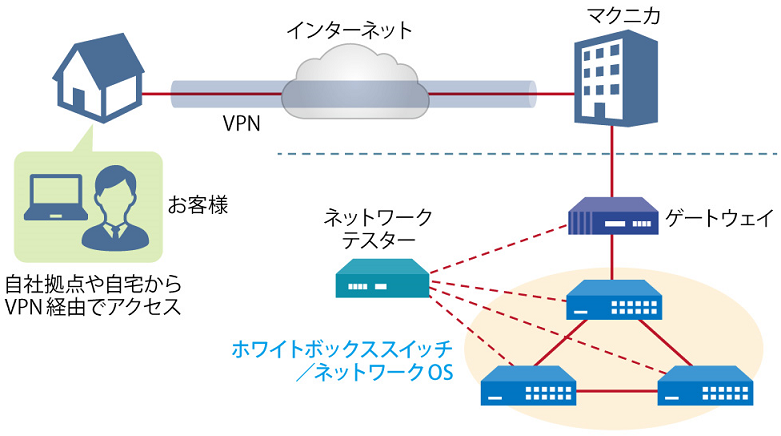
リモート検証サービス イメージ図
気軽にオープンネットワーキングの検証をおこなえるサービスとなっており、基本構成での利用は無償になっています。
ご利用可能なネットワークOSやホワイトボックススイッチについて、具体的なユースケース、またお申し込み方法はダウンロード資料よりご確認いただけます。資料は下記「マクニカ ネットワークOS リモート検証サービス」よりアンケートにご回答いただきますとご案内メールに記載されているURLよりダウンロードができます。
こんな方がリモート検証サービスを利用しています。
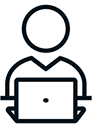
実際に利用いただいた方の声をご紹介します。
古河ネットワークソリューション株式会社 様
「昨今リモートのサービス環境が増えていますが、その中でも評価機材へのアクセス性が良く好印象でした。
ご提供頂いた資料も分かり易く、目的とした検証を円滑に進めることができました。」
関連する情報
資料一覧はこちら
マクニカが取り扱う製品のご紹介のほか、
BGPクロスネットワーク自動構築ファイルやネットワーク運用試験評価レポートなど、オープンネットワーキングに関する資料を掲載しております。
詳細はこちら
製品ページTopへ
IP Infusion
オープンネットワーキングプロバイダのマーケットリーダーとして、キャリア、サービスプロバイダ、データセンターなど600社以上のお客様に信頼性の高いネットワークソリューションを提供しています。
お問い合わせ・資料請求
株式会社マクニカ Edgecore Networks 担当
- TEL:045-470-9831
- E-mail:projectmonstar@macnica.co.jp
平日 9:00~17:00